Slik installerer du Flash på din Android Jelly Bean Tablet eller Telefon
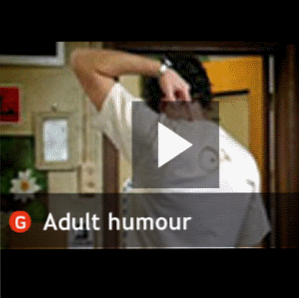
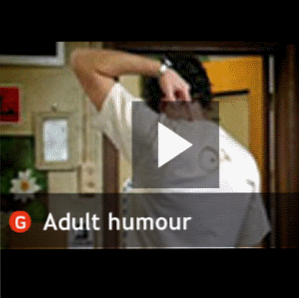 Adobe Flash har i de siste årene vist seg å være ganske kontroversielt. Helt siden Apple valgte å blokkere støtte for det på iOS - derved tvinge alle som ønsket å bruke iPhone eller iPad til å stole på andre løsninger (vanligvis HTML5) fremtiden i tvil, med bare tradisjonelle PC-brukere og bærbare brukere som regelmessig bruker det . Etter at Apple har ledet, har Microsoft ingen nåværende planer om å introdusere Flash på Windows Phone (selv om det i begynnelsen var flytting for å gjøre det) - så det åpenbare svaret til alle som ønsker å få tilgang til Flash-baserte streaming media og spill som bruker en mobilenhet være Android. Dette har vært tilfelle i noen år nå, men i de siste månedene har Google valgt å slippe Flash fra Android. Til tross for mangelen på innfødt støtte for Flash eller muligheten til å installere den enkelt gjennom Google Play, er det faktisk mulig å installere programvaren på en moderne Android-enhet og høste mediestreaming og spillfordeler.
Adobe Flash har i de siste årene vist seg å være ganske kontroversielt. Helt siden Apple valgte å blokkere støtte for det på iOS - derved tvinge alle som ønsket å bruke iPhone eller iPad til å stole på andre løsninger (vanligvis HTML5) fremtiden i tvil, med bare tradisjonelle PC-brukere og bærbare brukere som regelmessig bruker det . Etter at Apple har ledet, har Microsoft ingen nåværende planer om å introdusere Flash på Windows Phone (selv om det i begynnelsen var flytting for å gjøre det) - så det åpenbare svaret til alle som ønsker å få tilgang til Flash-baserte streaming media og spill som bruker en mobilenhet være Android. Dette har vært tilfelle i noen år nå, men i de siste månedene har Google valgt å slippe Flash fra Android. Til tross for mangelen på innfødt støtte for Flash eller muligheten til å installere den enkelt gjennom Google Play, er det faktisk mulig å installere programvaren på en moderne Android-enhet og høste mediestreaming og spillfordeler.
Slik installerer du Flash på Android
Installere Flash kan gjøres om noen minutter. Følgende trinn krever at du konfigurerer Android-enheten din for å tillate installasjon av programvare fra ikke-offisielle kilder (det vil si bruk av tredjepartsmarkeder. Topp 5 nettsteder som hjelper deg med å finne apper for Android-telefonen din Topp 5 nettsteder som hjelper deg Finn Apps for Android Phone Les mer), samt bruk en alternativ nettleser. En advarsel: Erfaring med et par forskjellige enheter viser at denne løsningen ikke er garantert å fungere. Men hvis du mangler å kunne bruke Flash, er det absolutt verdt å tilbringe noen minutter å prøve det ut.
Forberedelse: Ta tak i nedlastingene dine
Før du aktiverer Adobe Flash på Android Jelly Bean-telefonen eller nettbrettet, må du forberede deg ved å laste ned APK-filen for Android Flash Player, som du finner på XDA Developers-forumet. Pass på at du laster ned den nyeste versjonen, som er funnet via en lenke i det første innlegget i forumtråden. Alternativt kan du bare Google “android flash player apk” og bruk en av de resulterende koblingene for å finne filen. Sørg for å bruke en anerkjent kilde til APK, og ha et antivirusprogram. De 3 beste antivirusapplikasjonene for å beskytte din Android-sikkerhet De 3 beste antivirusapplikasjonene for å beskytte din Android-sikkerhet Som vi har rapportert ofte på MakeUseOf, er Android ingen lengre trygt fra skadelig programvare. Antallet trusler er på vei oppover. Dette bør ikke være overraskende for noen. Smartphones og tabletter kan bære alle slags ... Les mer installert bare i tilfelle.  Med dette lagret på et lettvint sted på PC, bør du laste ned og installere Firefox-nettleseren for Android, tilgjengelig fra Google Play. Du må gjøre dette fordi standard Chrome-nettleseren ikke støtter Flash. (Det finnes også en versjon av Flash Player som fungerer med Dolphin-nettleseren, tilgjengelig via samme forumtråd ovenfor).
Med dette lagret på et lettvint sted på PC, bør du laste ned og installere Firefox-nettleseren for Android, tilgjengelig fra Google Play. Du må gjøre dette fordi standard Chrome-nettleseren ikke støtter Flash. (Det finnes også en versjon av Flash Player som fungerer med Dolphin-nettleseren, tilgjengelig via samme forumtråd ovenfor).
Konfigurere Android for ikke-Google Play-apper
På grunn av Android som slipper støtte for Flash, er den ikke lenger tilgjengelig i Google Play, og derfor lastet du ned filen ovenfor fra XDA Developers nettside. Som standard vil Android Jelly Bean-enheten blokkere deg fra å kunne installere apper ikke via Google Play. Heldigvis kan dette aktiveres ved hjelp av følgende trinn.  Åpen Innstillinger> Sikkerhet og aktiver Ukjente kilder alternativ. Du må følge advarselen - dette forklarer i utgangspunktet at telefonen din vil være mer sårbar for skadelig programvare. Hva er forskjellen mellom en orm, et trojan og et virus? [MakeUseOf Forklarer] Hva er forskjellen mellom en orm, et trojan og et virus? [MakeUseOf Forklarer] Noen mennesker kaller en hvilken som helst type skadelig programvare et "datavirus", men det er ikke nøyaktig. Virus, ormer og trojanere er forskjellige typer ondsinnet programvare med forskjellige oppførsel. Spesielt spres de seg veldig ... Les mer hvis du installerer programmer som ikke ble lastet ned via Google Play - og klikk OKhvis du godtar.
Åpen Innstillinger> Sikkerhet og aktiver Ukjente kilder alternativ. Du må følge advarselen - dette forklarer i utgangspunktet at telefonen din vil være mer sårbar for skadelig programvare. Hva er forskjellen mellom en orm, et trojan og et virus? [MakeUseOf Forklarer] Hva er forskjellen mellom en orm, et trojan og et virus? [MakeUseOf Forklarer] Noen mennesker kaller en hvilken som helst type skadelig programvare et "datavirus", men det er ikke nøyaktig. Virus, ormer og trojanere er forskjellige typer ondsinnet programvare med forskjellige oppførsel. Spesielt spres de seg veldig ... Les mer hvis du installerer programmer som ikke ble lastet ned via Google Play - og klikk OKhvis du godtar.
Installere Adobe Flash på Android
Du vil nå være klar til å kopiere den nedlastede APK til SD-kortet ditt Slik velger du riktig SD-kort for jobben Hvordan velge riktig SD-kort for jobben SD-kort handler ikke bare om lagring! Faktisk er det flere faktorer å vurdere, og når du kjøper kortene dine, bør du gjøre deg oppmerksom på dem. Når det er sagt, SD-kort er ikke alle skapt like, ... Les mer. Når dette er gjort, bla gjennom telefonen for filen (ved hjelp av et verktøy som ES File Explorer ES File Explorer: Er det den beste filbehandleren for Android? ES File Explorer: Er det den beste filbehandleren for Android? Er EF File Explorer Det beste alternativet for visning og administrasjon av filene på Android-enheten? Les mer eller Root Explorer Root Explorer lar deg nå dypt inn i Androids filsystem Root Explorer lar deg nå dypt inn i Androids filsystem Hvis du trenger tilgang til rotfiler for å tinker med din Android-enhet, kan denne appen hjelpe deg. Les Mer) og trykk på den for å starte installasjonen. (Hvis du foretrekker det, kan du bruke en annen tilnærming til installasjon - i stedet for å laste ned filen til datamaskinen din, laste den ned direkte til telefonen din og starte den fra varslingsbaren.) Du kan også bare sette den i Dropbox Better Than The Standard: 5 Fantastiske Dropbox Apps [Android] Bedre enn standard: 5 Fantastiske Dropbox Apps [Android] Jeg er en stor fan av Dropbox. Jeg har brukt det i stor grad for teamsamarbeid, for å overføre filer mellom plattformer og til sikkerhetskopiering. Dropbox 'nøkkelen til suksess er brukervennlighet, som er ... Les mer. Etter å ha tappet APK-filen blir du spurt om du vil begynne installasjonen. Klikk Installere å fortsette; Det bør bare ta noen sekunder for prosessen å fullføre.  Klikk ÅpenFor å sjekke innstillingene for Flash Player, velg Firefox-nettleseren for å vise alternativene.
Klikk ÅpenFor å sjekke innstillingene for Flash Player, velg Firefox-nettleseren for å vise alternativene.
Vise media med Adobe Flash
Du må da konfigurere Firefox for å kjøre Adobe Flash sømløst. Som standard må du trykke på skjermen for å aktivere et Flash-program for å kjøre, men dette trinnet fjerner kravet.  Åpne Firefox, trykk på menyknappen og åpne Innstillinger> Plugins og velg aktivert. Videoer og spill bør da løpe jevnt på din Jelly Bean-telefon eller nettbrett. Skulle du møte et nettsted som oppdager at du kjører en telefon / nettleser og ikke serverer Flash-innhold som et resultat, kan du dra nytte av Phony-tillegget til Firefox-mobilen, som kan brukes til å lure nettsteder til å tro at du bruker en stasjonær nettleser.
Åpne Firefox, trykk på menyknappen og åpne Innstillinger> Plugins og velg aktivert. Videoer og spill bør da løpe jevnt på din Jelly Bean-telefon eller nettbrett. Skulle du møte et nettsted som oppdager at du kjører en telefon / nettleser og ikke serverer Flash-innhold som et resultat, kan du dra nytte av Phony-tillegget til Firefox-mobilen, som kan brukes til å lure nettsteder til å tro at du bruker en stasjonær nettleser.
Konklusjon: En løsning som fungerer (for de fleste ...)
Bekymringer om Adobe Flash kommer i stor grad ut fra en oppfatning at programvaren er utsatt for feil og sårbarheter, men disse tingene har ikke forhindret Microsoft eller Apple fra å blokkere bruken på skrivebordet. Du kan imidlertid se hvorfor Google vil unngå at brukeropplevelsen blir tarnished, spesielt når strømbalansen mellom Android og iOS er så jevn. En dårlig Flash-relatert hendelse og millioner av brukere kan hoppe skipet, så matchende Apples holdning er en klok måte å unngå dette på. Det er bare trist at det skal skje på en plattform som tidligere har tillatt brukere å kjøre Flash, men minst er det en løsning for alle som føler at fjerning av programvaren fra Google Play er overkill. Gi oss beskjed i kommentarene hvilken telefon eller nettbrett du bruker, og om du hadde suksess.
Utforsk mer om: Adobe Flash.


